Ciekawostka o mnie: Prawie rok pracowałem jako sprzedawca w dużym sklepie z elektroniką. W tym czasie nauczyłem się wielu rzeczy, które pomogły mi w moim dotychczasowym życiu. Jedną z tych rzeczy jest możliwość włączenia trybu sklepowego na prawie każdym telewizorze, w tym na Hisense TV.
Ten tryb przydaje się, jeśli zdecydujesz się sprzedać swój telewizor lub chcesz znaleźć pracę jako sprzedawca telewizorów. Jest to całkiem łatwe, jeśli wiesz, co kliknąć. Musisz przejść do Ustawień telewizora Hisense i wybrać Preferencje urządzenia lub Ustawienia dodatkowe, w zależności od systemu operacyjnego telewizora Hisense. Następnie w menu znajdziesz pozycję odpowiedzialną za tryb sklepu.
Wyjaśnijmy ten proces szczegółowo i za pomocą zdjęć (a nawet wideo).
Jak włączyć tryb demonstracyjny lub tryb sklepu w Hisense TV
Jak powiedziałem wcześniej, różne telewizory Hisense mają różne systemy operacyjne. Na rynku dostępne są dziś cztery warianty: z Android TV , z Google TV , z własnym systemem operacyjnym VIDAA OS i Hisense Roku TV . Instrukcje dla każdego z nich będą inne. Przyjrzyjmy się po kolei każdemu z tych systemów operacyjnych:
Włączanie lub wyłączanie trybu sklepowego w Google TV:
- Naciśnij przycisk Ustawienia na pilocie Hisense. Jeśli Twój pilot nie ma dedykowanego przycisku Ustawienia, przejdź do prawego górnego rogu ekranu i wybierz ikonę Ustawienia .
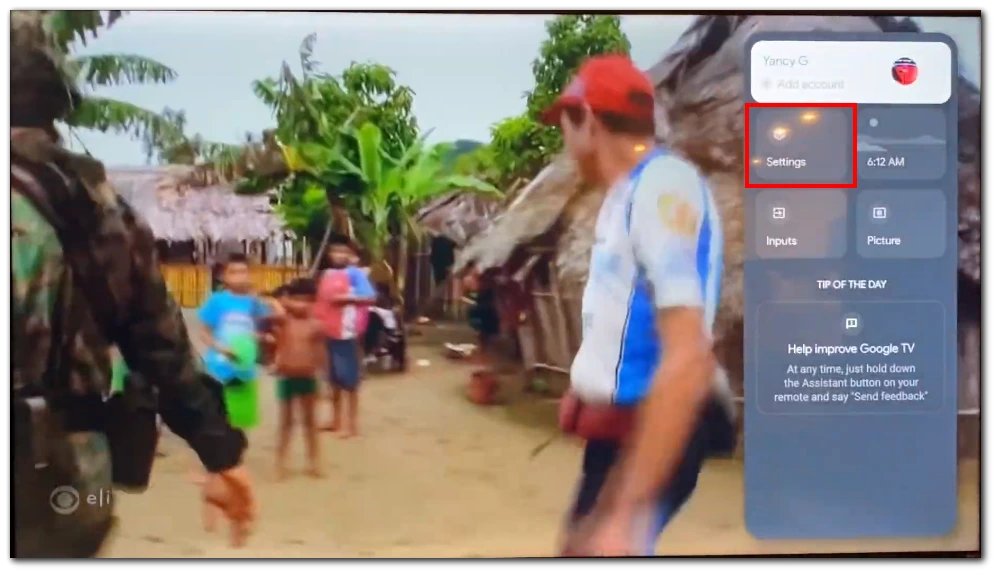
- W menu ustawień znajdź i otwórz kategorię „System” .
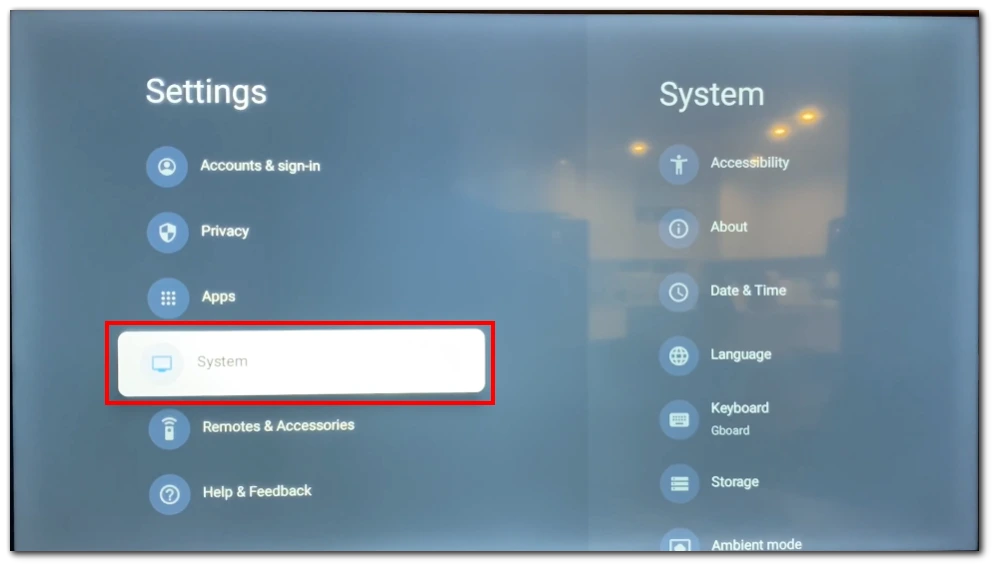
- Wybierz opcję „System zaawansowany”.
- Poszukaj opcji „Tryb sklepu” i przesuń przełącznik w prawo (niebieski), aby włączyć tryb sklepu.
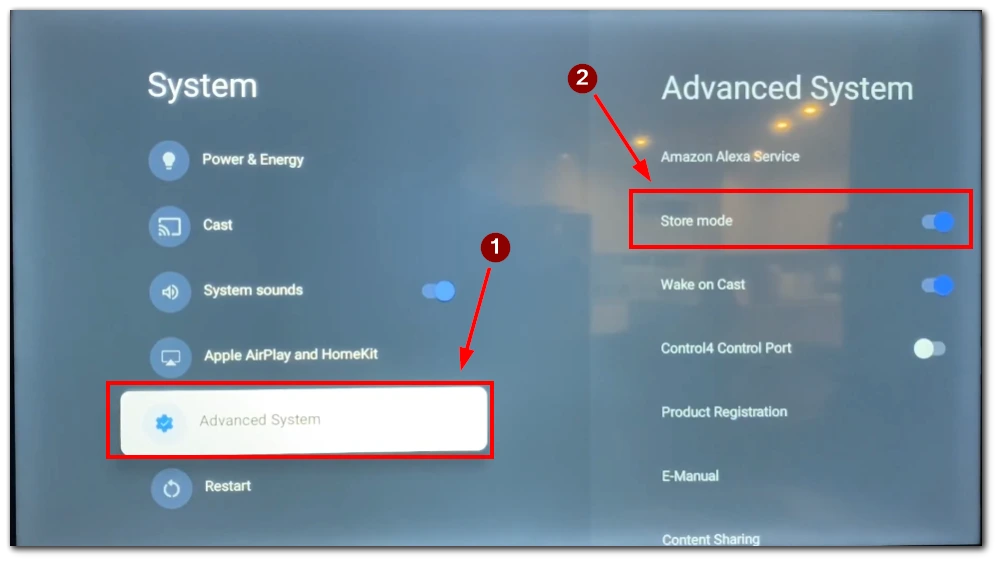
- Potwierdź swoje działanie.
Włączanie lub wyłączanie trybu sklepowego w Android TV:
- Naciśnij przycisk Home, aby uzyskać dostęp do menu Android TV za pomocą pilota Hisense.
- Następnie przejdź do opcji „Ustawienia” za pomocą przycisków strzałek na pilocie.

- Z menu Ustawienia wybierz „Preferencje urządzenia” .
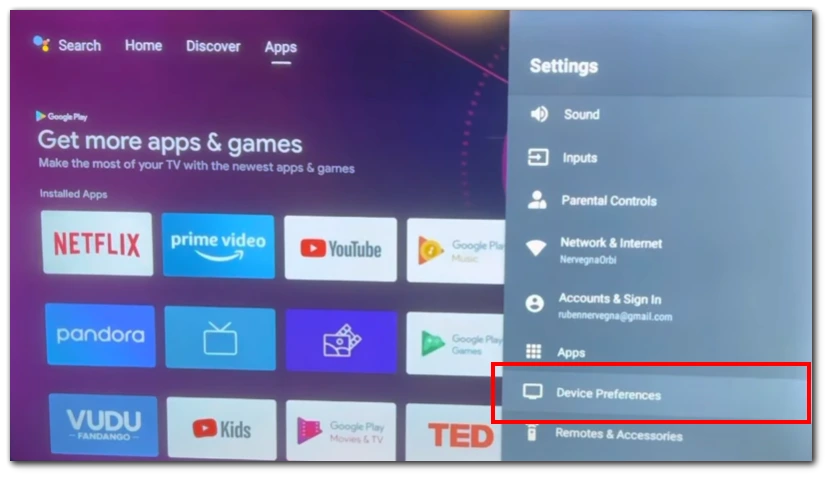
- Poszukaj „Tryb użytkowania” i naciśnij go, aby uzyskać dostęp do opcji trybu użytkowania.
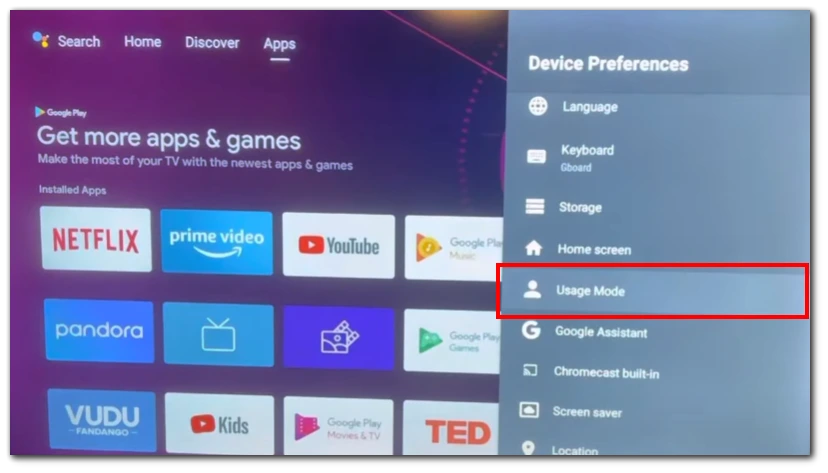
- Wybierz „Tryb domowy” do zwykłego użytku domowego.
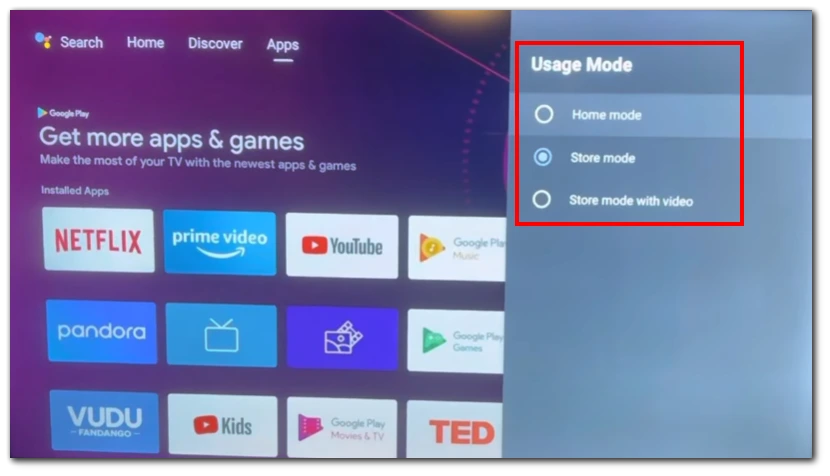
Włączanie lub wyłączanie trybu sklepu w systemie operacyjnym VIDAA:
- Naciśnij przycisk „Menu” na pilocie Hisense. Spowoduje to wyświetlenie głównego menu telewizora.
- Poszukaj opcji „Ustawienia” i wybierz ją, naciskając przycisk „OK” lub „Enter”.
- Za pomocą przycisków strzałek podświetl opcję „System” i naciśnij przycisk „OK” lub „Enter”, aby uzyskać do niej dostęp.
- W następnym menu przejdź do „Ustawień zaawansowanych”.
- Znajdź opcję „Tryb sklepowy” w Ustawieniach zaawansowanych i wyłącz ją.
- Wyjdź z menu ustawień, naciskając przycisk „Menu” na pilocie.
Pamiętaj, że wraz z aktualizacjami Android TV lub Google TV nazwy funkcji mogą się nieznacznie zmienić. Pamiętaj też, że wiele telewizorów z systemem Android TV po aktualizacjach zmienia się teraz w Google TV, więc jeśli zaktualizujesz system, włączenie tego trybu może wymagać innej metody.
Włączanie lub wyłączanie trybu sklepu w Roku TV
W Roku TV nie znajdziesz ustawienia umożliwiającego przełączenie telewizora w tryb demonstracyjny. Tryb demonstracyjny można włączyć tylko podczas pierwszej konfiguracji telewizora. Dlatego jeśli chcesz aktywować tryb demonstracyjny w swoim Roku TV, musisz zresetować telewizor do ustawień fabrycznych. Przywrócenie ustawień fabrycznych jest zalecane, jeśli chcesz przekazać telewizor innemu właścicielowi i jest to jedyna opcja, jeśli chcesz przełączyć się z trybu Sklepu do trybu Domu. (jeśli przypadkowo wybrałeś tryb sklepu podczas konfiguracji) lub odwrotnie, z trybu domowego do trybu sklepu. Oto jak to zrobić:
Aby przywrócić ustawienia fabryczne, przejdź do opcji Ustawienia > System > Zaawansowane ustawienia systemu > Reset do ustawień fabrycznych, a następnie podświetl opcję Resetuj wszystko do ustawień fabrycznych .
Następnie, aby wykonać pełny reset do ustawień fabrycznych, za pomocą klawiatury numerycznej na ekranie wprowadź kod wyświetlany na ekranie i wybierz OK, aby kontynuować.
Po zakończeniu operacji resetowania telewizor uruchomi się ponownie i wyświetli pierwszy ekran konfiguracji kontrolowanej. Jest to jedyne miejsce, w którym można zmienić tryb pracy telewizora.
Jakie są główne różnice między trybami Home i Store w Hisense TV?
Chciałem także powiedzieć więcej o różnicach między trybem domowym a trybem sklepu. Rzecz w tym, że wielu użytkowników uważa, że tryb sklepowy to tylko tryb, w którym można obejrzeć wideo prezentacyjne, istnieje jednak wiele innych ograniczeń dotyczących korzystania z telewizora Hisense. Główne różnice między trybem domowym a trybem sklepowym w Hisense TV są następujące:
Ustawienia obrazu
W trybie domowym użytkownicy mają możliwość dostosowania różnych ustawień obrazu, takich jak jasność, kontrast, kalibracja kolorów i inne parametry wizualne, zgodnie z własnymi preferencjami. Dzięki temu użytkownicy mogą dostosować jakość obrazu do środowiska oglądania i osobistych upodobań. Z drugiej strony tryb sklepu zwykle blokuje te ustawienia obrazu, aby zachować stałą jakość wyświetlania na wszystkich urządzeniach i zapobiec przypadkowym modyfikacjom. Dzięki temu telewizor będzie stale prezentował najlepszą jakość obrazu w sprzedaży detalicznej.
Funkcje oszczędzania energii
Tryb domowy umożliwia korzystanie z funkcji oszczędzania energii, takich jak automatyczny tryb gotowości lub tryby oszczędzania energii. Funkcje te mają na celu zmniejszenie zużycia energii, gdy telewizor nie jest aktywnie używany, co sprzyja oszczędzaniu energii. Natomiast tryb sklepu generalnie wyłącza te funkcje oszczędzania energii. Dzięki temu telewizor pozostaje aktywny i stale demonstruje swoje funkcje i możliwości, bez żadnych przerw spowodowanych automatycznym trybem czuwania lub funkcjami oszczędzania energii.
Automatyczne przełączanie wejścia
Tryb domowy może automatycznie przełączać wejścia w zależności od aktywnego urządzenia lub źródła treści. Na przykład, jeśli podłączysz do telewizora konsolę do gier lub odtwarzacz Blu-ray, tryb domowy może automatycznie przełączyć się na odpowiednie wejście po włączeniu urządzenia. Zapewnia to wygodę użytkownikom domowym, którzy często przełączają się między różnymi urządzeniami. Jednakże tryb sklepu zazwyczaj wyłącza tę funkcję automatycznego przełączania wejścia. Dzięki temu telewizor pozostaje skupiony na prezentowaniu własnych treści i funkcji, a nie jest zakłócany przez urządzenia zewnętrzne.
Dostęp do ustawień i funkcji
W trybie domowym użytkownicy mogą uzyskać dostęp do menu ustawień telewizora i zaawansowanych funkcji. Dzięki temu mogą dostosować telewizor do swoich preferencji, uzyskać dostęp do dodatkowych funkcji i poznać zaawansowane opcje. Z drugiej strony tryb sklepu zazwyczaj ogranicza dostęp do niektórych ustawień i funkcji, aby zapobiec niezamierzonym zmianom lub zakłóceniom podczas demonstracji. Zapewnia to spójność prezentacji telewizora i zapobiega przypadkowym modyfikacjom, które mogą mieć wpływ na jakość demonstracji.
Należy pamiętać, że dostępność i specyfika tych różnic może się nieznacznie różnić w zależności od modelu telewizora Hisense i wersji oprogramowania sprzętowego. Zaleca się zapoznanie z instrukcją obsługi lub skontaktowanie się z obsługą klienta Hisense w celu uzyskania szczegółowych informacji na temat konkretnych funkcjonalności Twojego modelu telewizora.
Wskazówki dotyczące korzystania z trybu sklepowego w Hisense TV
Tryb sklepu w telewizorze Hisense został specjalnie zaprojektowany, aby zademonstrować funkcje i możliwości telewizora potencjalnym nabywcom w środowisku detalicznym. Korzystając z trybu sklepu, należy wziąć pod uwagę następujące kwestie, aby zapewnić klientom efektywne i wciągające doświadczenie:
- Czas trwania pętli : Dostosuj czas trwania pętli zawartości trybu sklepu. Zbyt krótka pętla może nie zapewnić klientom wystarczającej ilości czasu na pełne zrozumienie i docenienie funkcji telewizora, natomiast zbyt długa pętla może prowadzić do znudzenia lub zniecierpliwienia. Znajdź równowagę, która pozwoli klientom odkrywać możliwości telewizora bez poczucia pośpiechu.
- Właściwy Umiejscowienie : Ustaw telewizor w widocznym i dobrze widocznym miejscu w sklepie. Upewnij się, że znajduje się na wysokości oczu i nie jest zasłonięty przez inne przedmioty lub wyświetlacze. Zapewnia to klientom wyraźny widok na telewizor i zachęca do interakcji z nim. Dobrze ustawiony telewizor przyciąga uwagę i tworzy przyjazne środowisko dla potencjalnych nabywców.
- Głośność dźwięku : Ustaw głośność dźwięku na odpowiednim poziomie. Głośność powinna być na tyle głośna, aby przykuć uwagę i stworzyć wciągające wrażenia, ale nie na tyle głośno, aby przeszkadzała lub przytłaczała. Znajdź równowagę, która pozwoli klientom usłyszeć i docenić dźwięk bez powodowania dyskomfortu i irytacji.
- Treść Wybór : wybierz treści, które skutecznie prezentują najważniejsze funkcje i zalety telewizora. Podkreśl doskonałą jakość obrazu, dokładność kolorów, możliwości HDR, funkcje Smart TV i inne godne uwagi aspekty telewizora. Uwzględnij różnorodne typy treści, takie jak filmy, sport, gry i żywe efekty wizualne, aby zademonstrować wszechstronność telewizora.
- Regularne aktualizacje : okresowo odświeżaj i aktualizuj zawartość w trybie sklepu. Dzięki temu potencjalni nabywcy mają dostęp do najnowszych funkcji i osiągnięć technologicznych telewizorów Hisense. Regularne aktualizacje sprawiają, że demonstracja jest świeża i wciągająca, zachęcając klientów do entuzjastycznego odkrywania możliwości telewizora.
- Angażować się z klientami : przydziel kompetentnych pracowników do obszaru wyświetlania telewizorów. Przedstawiciele ci mogą kontaktować się z klientami, odpowiadać na ich pytania i dostarczać cennych informacji na temat funkcji telewizora. Dobrze poinformowani pracownicy tworzą spersonalizowane doświadczenia, wzbudzają zaufanie potencjalnych nabywców i przyczyniają się do pozytywnego ogólnego wrażenia marki.
- Wyraźne wezwanie do działania : umieść jasne i widoczne wezwania do działania w pobliżu wyświetlacza telewizora. W widocznym miejscu wyświetlaj informacje o cenach, dostępności oraz wszelkich ofertach specjalnych i promocjach. Zachęć klientów, aby zwrócili się o pomoc do personelu w celu uzyskania dalszych zapytań lub dokonania zakupu. Dobrze zdefiniowane wezwanie do działania pomaga potencjalnym nabywcom wykonać kolejny krok.
- Demonstracja akcesoriów i łączności : jeśli to możliwe, zademonstruj, w jaki sposób telewizor można podłączyć do urządzeń zewnętrznych, takich jak konsole do gier, systemy dźwiękowe lub urządzenia do przesyłania strumieniowego. Zaprezentuj opcje bezproblemowej łączności i akcesoria, które mogą poprawić wydajność telewizora i wygodę użytkowania. Wykazanie wszechstronności i możliwości rozbudowy telewizora może jeszcze bardziej przyciągnąć potencjalnych nabywców.
Pamiętaj, że tryb sklepowy to potężne narzędzie, które pozwala przyciągnąć klientów i podkreślić funkcje i możliwości telewizorów Hisense. Uwzględniając te wytyczne, możesz stworzyć wciągające i pouczające doświadczenie, które wzbudzi zainteresowanie i zwiększy prawdopodobieństwo dokonania sprzedaży.










